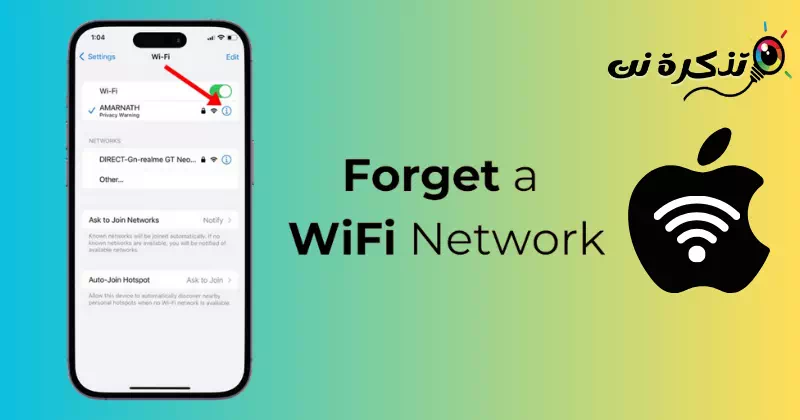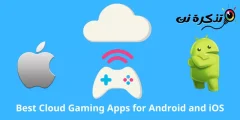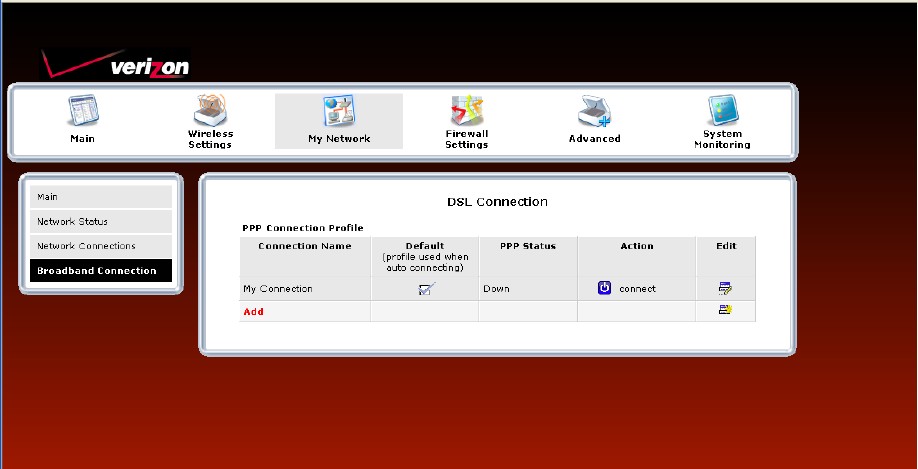Comme Android, votre iPhone enregistre également tous les réseaux Wi-Fi auxquels vous vous connectez. Cette fonctionnalité est en fait très utile car elle facilite l’accès à ces réseaux à l’avenir.
Le seul problème avec la sauvegarde des réseaux Wi-Fi sur votre iPhone est qu'il peut essayer de se connecter au réseau auquel vous vous êtes déjà connecté, même lorsque vous changez d'emplacement. Cela épuise non seulement la durée de vie de la batterie, mais augmente également le temps de connexion.
Ainsi, si vous ne souhaitez pas que votre iPhone se reconnecte à un réseau WiFi particulier, vous pouvez facilement supprimer le réseau. La suppression d'un réseau Wi-Fi peut également s'avérer utile lors du dépannage de divers problèmes de connectivité.
Comment oublier un réseau Wi-Fi sur iPhone
Vous pouvez également avoir d'autres raisons, par exemple vous ne souhaitez peut-être jamais que votre iPhone se connecte automatiquement à un réseau WiFi piraté. Quelle que soit la raison, oublier le WiFi sur votre iPhone est très simple. Suivez simplement quelques étapes simples que nous avons partagées ci-dessous.
1. Oubliez le réseau Wi-Fi sur iPhone
De cette façon, nous utiliserons l’application Paramètres de l’iPhone pour oublier le réseau WiFi. Voici quelques étapes simples que vous devez suivre pour oublier le réseau WiFi sur votre iPhone.
- Lancez l'application Paramètres sur votre iPhone.

Paramètres sur iPhone - Lorsque l'application Paramètres s'ouvre, appuyez sur Wi-Fi.

واي فاي - Vous retrouverez désormais tous les réseaux WiFi auxquels vous étiez connecté auparavant.

Trouver tous les réseaux Wi-Fi - Cliquez simplement sur le bouton (i) à côté du nom du réseau Wi-Fi que vous souhaitez oublier.

Cliquez sur l'icône (i) - Sur l'écran suivant, cliquez sur le "Oubliez ce réseau« Oublier ce réseau.

Oubliez ce réseau - Dans le message de confirmation, appuyez sur la touche «Oublier» pour supprimer le réseau.

Confirmer l'oubli du réseau
c'est tout! C'est ainsi que vous pouvez oublier le réseau WiFi sur votre iPhone via Paramètres.
2. Comment arrêter de rejoindre automatiquement le réseau WiFi sur iPhone
Si vous ne voulez pas oublier un réseau Wi-Fi, désactivez la fonction de connexion automatique pour ce réseau spécifique. De cette façon, votre iPhone ne rejoindra pas automatiquement un réseau sur lequel vous ne souhaitez pas qu'il soit connecté. Voici comment arrêter la connexion automatique à un réseau WiFi sur votre iPhone.
- Lancez l'application Paramètres sur votre iPhone.

Paramètres sur iPhone - Lorsque l'application Paramètres s'ouvre, appuyez sur Wi-Fi.

واي فاي - Après cela, appuyez sur (i) à côté du réseau Wi-Fi pour lequel vous souhaitez désactiver la connexion automatique.

Cliquez sur l'icône (i) - Sur l’écran suivant, désactivez le bouton bascule Rejoindre automatiquement.

Désactiver la connexion automatique au Wi-Fi
c'est tout! Cela empêchera votre iPhone de se connecter automatiquement au réseau WiFi sélectionné.
3. Comment se reconnecter au Wi-Fi sur iPhone
Si vous changez d'avis et envisagez de vous reconnecter au réseau WiFi que vous avez oublié, vous devez suivre ces étapes. Voici comment vous reconnecter à un réseau WiFi oublié sur votre iPhone.
- Lancez l'application Paramètres sur votre iPhone.

Paramètres sur iPhone - Lorsque l'application Paramètres s'ouvre, appuyez sur Wi-Fi.

واي فاي - Sur l'écran Wi-Fi, recherchez le réseau auquel vous souhaitez vous connecter.
- Appuyez sur Wi-Fi et saisissez le mot de passe Wi-Fi.
- Une fois terminé, cliquez sur « Rejoindre » dans le coin supérieur droit.

Mot de passe du réseau Wi-Fi
c'est tout! Cela vous reconnectera à nouveau au réseau Wi-Fi. Une fois connecté, votre iPhone se souviendra à nouveau du réseau Wi-Fi.
Voici quelques étapes simples pour oublier le réseau Wi-Fi sur votre iPhone. Nous avons également partagé les étapes pour arrêter la connexion automatique aux réseaux WiFi sur les iPhones. Faites-nous savoir si vous avez besoin d'aide supplémentaire pour oublier le WiFi sur votre iPhone.